Innehållsförteckning
Användarfall: Mappar försvann från skrivbordet
"Mitt problem verkar möjligen vara unikt, så jag startar en ny tråd. Windows 10-användare har haft det sedan det huvudsakliga releasedatumet (köpte datorn med 8.0, så jag välkomnade uppdateringen!)
Jag saknar ett par filer som jag sparat på skrivbordet. Den ena är en .xls-fil (fusion.xls) som jag har lagt till data om var tredje vecka i två år, och den andra är en .ods-fil (coffee fund.ods) som ersatte en jag förlorade tidigare i år.
Jag har precis kollat papperskorgen redan. Däremot kunde jag inte hitta något där. Berätta för mig hur man återställer mappar som plötsligt försvann från skrivbordet i Windows 11. Kan någon föreslå något? uppskattar all hjälp du ger." - Ett användarproblem från answers.microsoft.com
Windows Desktop är en obetydlig hemskärm som kan komma åt vad som helst på datorn och lagra foton, videor, dokument och genvägar för snabb åtkomst. Möjligheterna är dock att skrivbordsfiler kan gå förlorade eller försvinna efter en Windows-uppdatering, systemkrasch eller kanske på grund av oavsiktlig mänsklig radering.
Om du går igenom ett liknande problem, som användaren sa ovan, i de andra delarna av artikeln, har vi nämnt några fantastiska lösningar för att återställa mappar som försvunnit från Desktop . Innan vi går in i det, låt oss diskutera varför filer försvann från skrivbordet för att förstå lösningen bättre.
Varför försvann filer från skrivbordet Windows 10/11
Här kommer vi att diskutera varför filer försvinner från skrivbordet Windows 10/11. Vi kan tillskriva filer som försvunnit eller saknas från skrivbordet till en mängd olika användbara skäl:
- De saknade skrivbordsmappar/filer har flyttats till en annan plats/mapp: Ibland kan betydande uppdateringar av Windows 10 flytta skrivbordsmappar eller filer till en annan plats.
- Mapparna som försvann från skrivbordet var inte synliga: De dolda filerna på Windows 10 tillåter användaren att lagra användarinställningar. Användare kan dock också dölja filer och mappar manuellt. För att lösa det här problemet, gör dolda filer synliga med hjälp av File Explorer.
- Skrivbordsikonerna är dolda: Windows kan ibland dölja ikoner från skrivbordet, inklusive programvara, genvägar, filer och mappar. Gör dolda skrivbordsikoner synliga i Windows med Windows Search för att lösa det här problemet.
- Oavsiktligt eller omedvetet radering av den saknade skrivbordsmappen eller filen: Olyckor kan hända vem som helst, och oavsiktlig radering av filer sker oftare än någon tror, men oroa dig inte, det finns en lösning för detta också, återställ försvunna filer/mappar med en dataåterställningsprogram .
Hur man återställer mappar som försvunnit från skrivbordet i Windows 10/11
Oavsett varför skrivbordsmapparna försvinner kan vi effektivt återställa dem genom att använda lösningarna som illustreras nedan. Oroa dig inte; vi har skrivit detaljerade steg, vänligen följ nedan:
Metod 1. Få tillbaka saknade filer med sökfunktionen
Med Windows Search kan du skanna datorn efter specifika filer och mappar. Det är användbart i fall där filer försvann från skrivbordet i Windows 10 eftersom det flyttade dem till en annan plats avsiktligt eller oavsiktligt.
Följ dessa steg för att göra Windows-sökning:
Steg 1. Klicka på Windows-ikonen i det nedre vänstra hörnet av skrivbordet. Alternativt, håll nere Windows-tangenten på tangentbordet.
Steg 2. Börja skriva namnet på filen eller mappen du söker. Windows kommer att begränsa sökresultaten som de skrivits. Skriv in namnet på den saknade skrivbordsfilen i sökfältet.

Steg 3. Bläddra i sökresultaten för att leta efter de saknade skrivbordsdokumenten.

Steg 4. Klicka på ett dokument för att öppna det direkt. Alternativt, högerklicka och välj Öppna filplats om det finns ett behov av att utöka dess omslutande mapp.
Metod 2. Återställ försvunna filer eller mappar med programvara för filåterställning
Du kan använda en specialiserad filåterställningsprogramvara - EaseUS Data Recovery Wizard för att återställa filer eller mappar som är permanent borta från skrivbordet i Windows 10 eller 11.
Denna kraftfulla programvara för dataåterställning tillhandahåller olika och intelligenta lösningar för dataåterställning på olika enheter.
- Återställ data som förlorats på grund av radering, formatering, partitionsförlust, omstartbara eller kraschade system eller virusattacker
- återställa raderade filer från papperskorgen , hårddisk, SSD, USB-minne, SD-kort och externa hårddiskar
- Återställ förlorad data på Windows 10/8.1/8/7/Vista/XP och Windows Server 2019 - 2003
- Hämta raderade filer från Mac som kör macOS 13 ~ 10.9
Följ dessa tre enkla steg för att återställa de försvunna filerna eller mapparna:
Steg 1. Välj en mapp att skanna efter förlorade filer.
Starta EaseUS Data Recovery Wizard. Välj "Välj mapp" under Ange en plats. Klicka på "Bläddra" för att välja att missa mappen och klicka på "OK" för att skanna den förlorade mappen.
Steg 2. Sök och kontrollera hittade filer i den förlorade mappen.
Om du fortfarande kommer ihåg mapp-/filnamnet, skriv in mappnamnet i sökrutan för att snabbt hitta de saknade filerna. Öppna sedan den hittade mappen och dubbelklicka för att kontrollera skannade filer. Alternativt kan detta använda filterfunktionen för att hitta specifika filer.
Steg 3. Återställ och spara den förlorade mappen.
Senast, välj mappen och filerna, tryck på "Återställ" och välj en ny och säker plats på din dator för att behålla den återställda informationen.

Metod 3. Återställ försvunna filer från skrivbordet från en säkerhetskopia
Säkerhetskopiering och återställning är den grundläggande säkerhetskopieringskomponenten i Windows Vista, Windows 7 och vice versa. Det kan skapa säkerhetskopior av filer och mappar, och säkerhetskopieringar av systembilder hjälper till att återställa korruption, hårddiskfel eller infektion med skadlig programvara.
Så här ställer du in Windows backup:
Steg 1. Tryck på Windows-tangenten på tangentbordet och skriv Kontrollpanelen .
Steg 2. Klicka på "Kontrollpanelen" för att starta den på datorn.
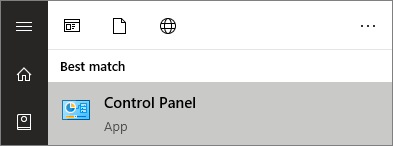
Steg 3. Titta under System och säkerhet och klicka på " Säkerhetskopiera och återställa (Windows 7) ".

Steg 4. Klicka på "Set up backup". Börja säkerhetskopiera skrivbordet och andra filer.

Steg 5. Välj den enhet där du ska spara säkerhetskopian. Klicka på "Nästa".
( Obs: Använd en separat enhet som skiljer sig från din primära hårddisk. Viktigast av allt, se till att den har tillräckligt med utrymme för säkerhetskopieringen)
Steg 6. Välj en plats för att säkerhetskopiera skrivbordsmapparna. Windows kunde också bestämma. Klicka på "Nästa" och välj vilka filer och mappar som ska säkerhetskopieras.
Steg 7. Granska valet, klicka på "Spara"-inställningar och kör en säkerhetskopia. Granska säkerhetskopieringsinställningarna.
När Windows Backup har installerats och körs är det möjligt att återställa filer som saknas på skrivbordet.
Här är stegen för att återställa filer från säkerhetskopia :
Steg 1. Tryck på Windows-tangenten på tangentbordet och skriv Kontrollpanelen . Klicka på Kontrollpanelen för att starta den på datorn. Eller klicka direkt på "Kontrollpanelen" på Windows-menyn.
Steg 2. Titta under "System och säkerhet" och klicka på "Säkerhetskopiera och återställa (Windows 7)".
Steg 4. Under avsnittet Återställ finns en knapp som heter Återställ filer. Klicka på den. Återställ skrivbordsmappen som saknas på datorn.

Steg 5. Välj skrivbordsmappar och filer som ska återställas. Sök, bläddra efter filer och bläddra efter mappalternativ för att hjälpa. Klicka på "Nästa".

Steg 6. Välj en ny plats för de återställda filerna. Klicka på "Återställ". Välj var de återställda skrivbordsdokumenten ska sparas.
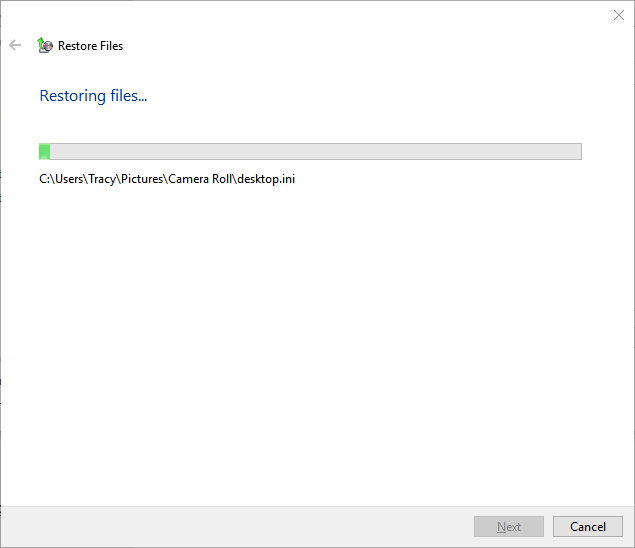
Obs: Det här är alla åtgärder/steg som utförs av Windows 10. Men du hittar liknande alternativ i Windows 11 med lite skillnad.
Mappen försvann från skrivbordet Windows 11 vanliga frågor
Låt oss hitta dina potentiella frågor, oroa dig inte om du inte hittade din relevanta fråga, låt oss veta i kommentarsfältet. Vi tar upp detta i nästa inlägg.
Varför försvann mina filer plötsligt från skrivbordet?
På senare tid har många människor ställt samma fråga: varför försvann filerna plötsligt från skrivbordet?
Det vanligaste problemet för detta är att du klickar på alternativet "visa dolda filer" i Windows och av misstag klickar bort från det utan att inse det. För att åtgärda det här problemet, gå tillbaka till det alternativet och klicka på "visa dolda filer" igen. Eller så kan du av misstag radera filerna eller mapparna. För att felsöka kan du använda ett filåterställningsverktyg för att återställa förlorade filer eller mappar.
Hur återställer du de försvunna skrivbordsfilerna i Windows 11?
Ibland försvinner plötsligt filer eller mappar från skrivbordet. Det finns många anledningar till att detta kan hända. Så här återställer du filer från papperskorgen :
Steg 1. Öppna papperskorgen på skrivbordet.
Steg 2. Välj de filer eller mappar som behöver återställas och högerklicka på dem.
Steg 3. Välj alternativet "Återställ" från menyn som visas.
Hur återställer jag filer som försvann från skrivbordet efter uppdatering av Windows 11?
Windows är ett kraftfullt operativsystem, men ibland kan det vara frustrerande. Ett av de vanligaste problemen som Windows 10-användare stöter på är att skrivbordsfiler och mappar försvinner efter en uppgradering.
Efter en uppdatering av Windows 10 eller Windows 11 kan vissa filer eller mappar ha flyttats till en annan plats på datorn. Du kan först söka i alla mappar på datorn efter dessa saknade filer genom att använda sökfunktionen på varje mapp tills du hittar dem. Om mapparna som försvunnit från skrivbordet försvinner för alltid, kan du använda EaseUS programvara för dataåterställning för att enkelt få tillbaka dem.
Slutsatser
Vanligtvis gillar folk att lägga sina viktiga filer och mappar på sina Windows- och Mac-skrivbord för att få snabb åtkomst till dessa filer när de behöver dem. Men de vet inte att denna vana kan öka risken för dataförlust på grund av oavsiktlig radering, plötsligt strömavbrott eller systemkrasch. Filer och mappar kan plötsligt försvinna från skrivbordet på grund av okända orsaker. Som ett resultat uppstår kravet på att återställa saknade filer och mappar från skrivbordet.
Den här artikeln ger några sätt att återställa mappar som försvunnit från skrivbordet på Windows. Alla återställningslösningar som illustreras ovan kan användas för att återställa saknade filer eller mappar. Vi har testat alla möjliga metoder, och den med den högsta framgångsfrekvensen använder ett fantastiskt verktyg för dataåterställning – EaseUS Data Recovery Wizard. Kom ihåg att ju snabbare du börjar återställa filerna, desto högre är framgångsfrekvensen för dataåterställning.
Was This Page Helpful?
Relaterade Artiklar
-
Hur man återställer permanent raderade filer i Windows 7 [Fullständiga sätt]
![author icon]() /2024/09/11
/2024/09/11 -
Gratis återställningsprogram för CF-kort för att återställa data i Windows/Mac
![author icon]() /2024/09/18
/2024/09/18 -
Återställ raderad volym Windows 10/11
![author icon]() /2024/09/18
/2024/09/18 -
[Löst] Windows kan inte komma åt den specificerade enhetssökvägen eller filen
![author icon]() /2024/09/10
/2024/09/10
